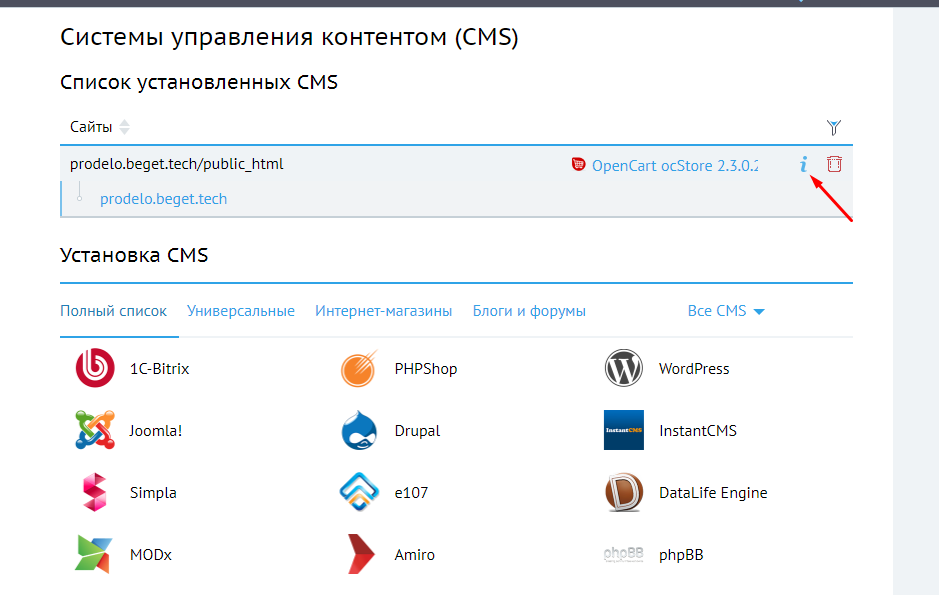Установка
Содержание
OpenCart Softaculous • Учебное пособие по OpenCart
Обновлено 10 декабря 2015 г.
В этом руководстве мы покажем вам, как установить OpenCart с помощью автоустановщика Softaculous. Softaculous — это простой в использовании автоустановщик приложений, полностью интегрированный в вашу cPanel, который позволяет вам установить более 150 приложений всего за несколько кликов.
Чтобы установить OpenCart через Softaculous, выполните следующие действия:
- Шаг 1: Найдите Softaculous в cPanel
- Шаг 2. Настройка установки
- Шаг 3. Завершите процесс установки
step
Найдите Softaculous в cPanel
Чтобы получить доступ к автоматической установке Softaculous, войдите в свою учетную запись хостинга cPanel, доступ к которой можно получить через http://example.com/cpanel — замените «example.com» на свой фактическое доменное имя.
Когда вы входите в свою учетную запись хостинга cPanel, прокрутите вниз до Software/Service и щелкните значок Softaculous .
В меню категорий слева разверните категорию Электронная коммерция и щелкните OpenCart , чтобы перейти к панели установки OpenCart.
На странице OpenCart вы можете просмотреть функции OpenCart, скриншоты приложений, проверить демо-версию Softaculous OpenCart и прочитать отзывы и рейтинги других пользователей. Для целей этого руководства мы продолжим работу с вкладкой «Установка», чтобы Установите приложение OpenCart.
шаг
Настройка параметров установки
На странице установки OpenCart есть несколько вариантов, которые следует учитывать. Сначала выберите нужное доменное имя в раскрывающемся меню «Домен» и введите желаемое имя каталога, в котором следует установить OpenCart. Если у вас есть только одно доменное имя, настроенное для вашей учетной записи хостинга, вы можете оставить параметр конфигурации домена без изменений. Если вы хотите, чтобы ваш OpenCart был доступен напрямую через ваше доменное имя (например, http://example.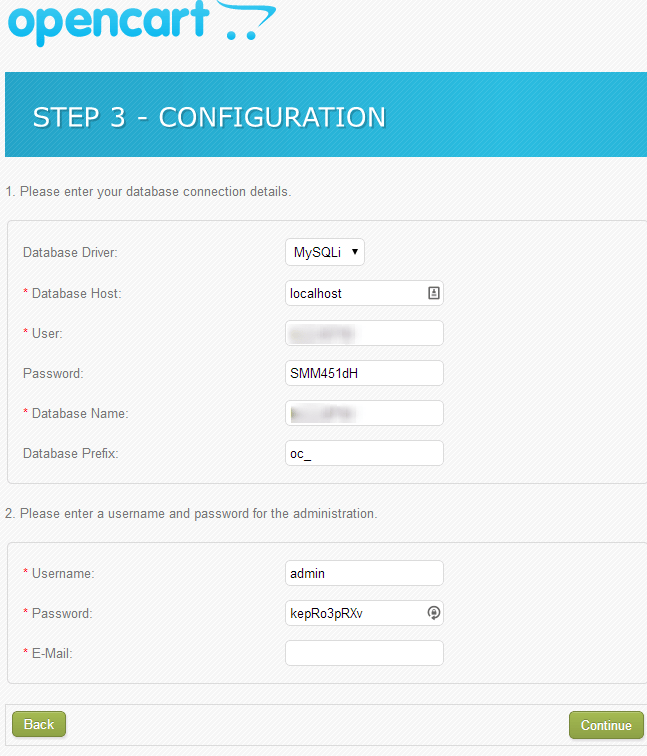 com), оставьте поле каталога пустым. В противном случае вы должны ввести желаемое имя каталога.
com), оставьте поле каталога пустым. В противном случае вы должны ввести желаемое имя каталога.
Когда нужные настройки применены, вы можете перейти к параметрам Сохранить настройки, указанным ниже. Здесь вы можете ввести название магазина, описание магазина, имя владельца и физический адрес магазина.
шаг
Завершение процесса установки
Далее вы должны ввести имя пользователя, пароль и адрес электронной почты администратора. Убедитесь, что вы запомнили или записали эти учетные данные, так как они потребуются для входа в панель администратора OpenCart. Эти учетные данные можно изменить позже через панель администратора OpenCart. Когда вы будете готовы продолжить установку, нажмите кнопку 9.0023 Установить кнопку .
Это завершит процесс установки, и через несколько секунд вам будут предоставлены прямые ссылки на главную страницу OpenCart и панель администратора.
Поздравляем, вы успешно установили OpenCart на свой хостинг-аккаунт через Softaculous.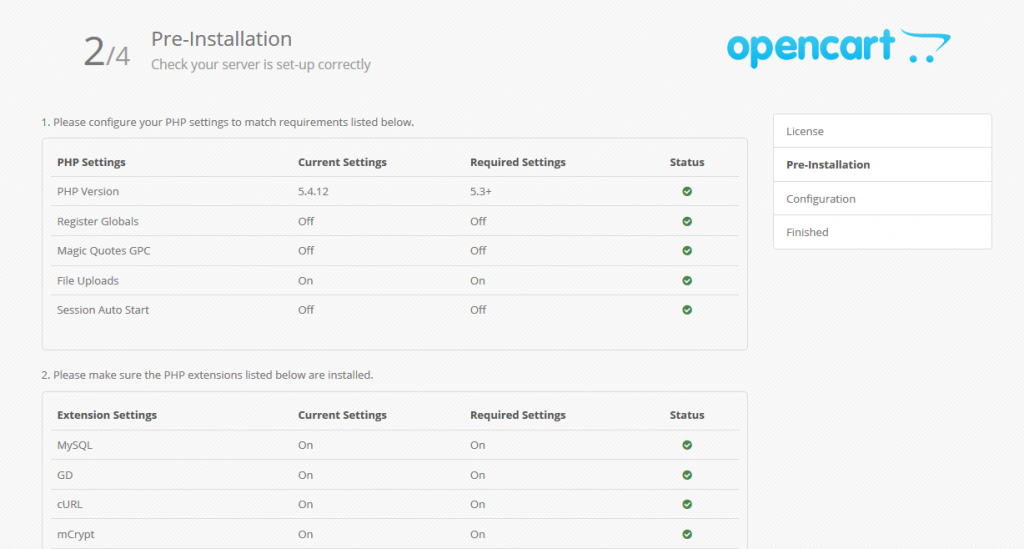 Теперь вы можете приступить к настройке вашего магазина OpenCart, перейдя по ссылке панели администратора.
Теперь вы можете приступить к настройке вашего магазина OpenCart, перейдя по ссылке панели администратора.
Ручная установка
Наверх
Установите наши темы OpenCart
На этой странице…
Хостинг OpenCart
- Бесплатно Установка
- 24/7 Поддержка OpenCart
- Бесплатно Передача домена
- Защита от взлома
- Быстрый SSD-накопитель
- Бесплатные темы OpenCart
- Бесплатный перевод OpenCart
- Бесплатный CDN CloudFlare
Просмотреть больше
Наши сайты используют такие инструменты, как файлы cookie, чтобы понять, как вы используете наши услуги, и улучшить как
ваш опыт и актуальность нашей рекламы. Здесь вы можете отказаться от такого отслеживания:
Социальный
Функции социальных сетей, такие как кнопка «Нравится/Поделиться» в Facebook, виджеты или интерактивные мини-программы
сайт для включения каналов социальных сетей и отзывов клиентов.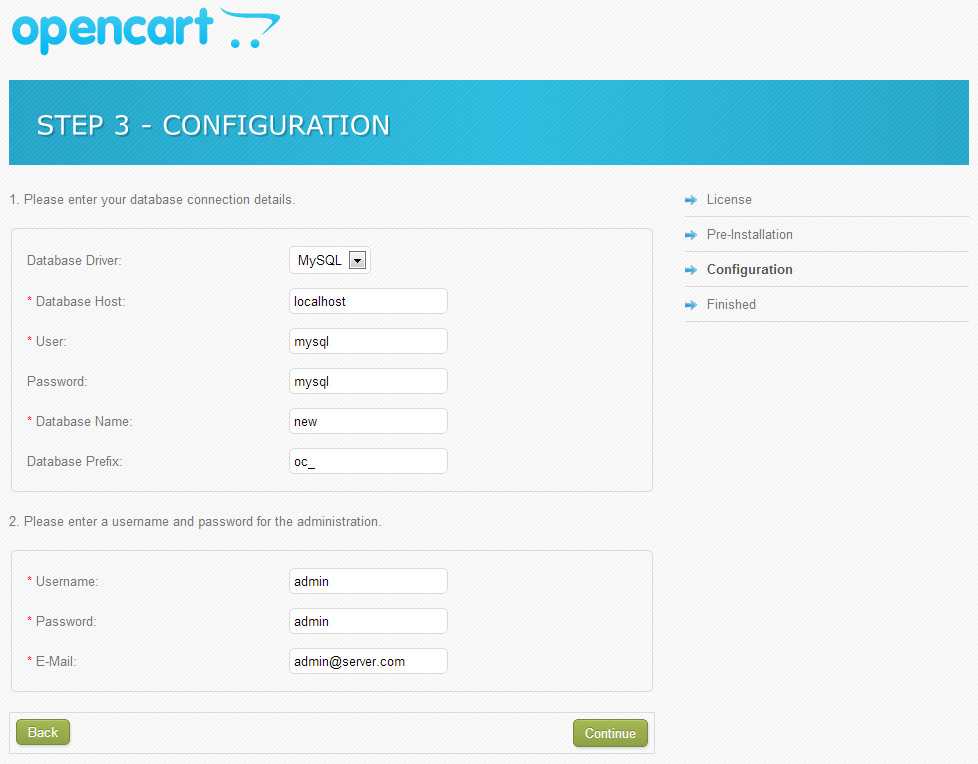 Некоторые из них используют файлы cookie для поведенческой аналитики.
Некоторые из них используют файлы cookie для поведенческой аналитики.
реклама и/или маркетинговые исследования.
Опора
Для поддержки FastComet Live Chat требуются файлы cookie для поведенческой аналитики, необходимой для обработки запросов перед продажей/поддержкой.
Отключение этого файла cookie ограничит получение вами помощи от службы поддержки клиентов через службы FastComet LiveChat.
Статистика и реклама
Мы используем цифровые инструменты, такие как Google Analytics, для отслеживания веб-трафика и эффективности наших цифровых
рекламные акции. Это помогает нам определять более релевантную рекламу для потребителей и улучшать
эффективность наших маркетинговых кампаний.
Основной
Файлы cookie, необходимые для основных услуг и функций, таких как формы входа, интеграция корзины покупок,
и контроль доступа. Без них наш веб-сайт не может функционировать должным образом, и мы не можем предоставлять какие-либо услуги.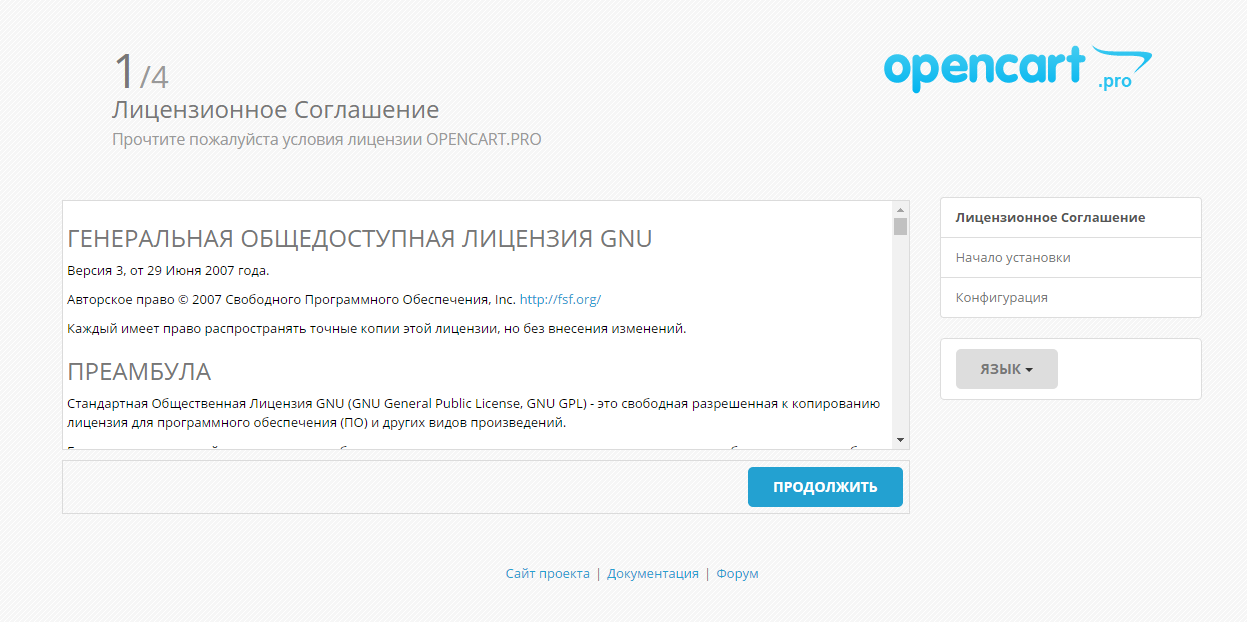
Отказ не доступен.
Продолжая просматривать сайт, вы соглашаетесь с нашими
и Политика в отношении файлов cookie.
Простой способ установить opencart вручную или с помощью softaculous
Содержание
Opencart — это программное обеспечение для управления магазином, используемое для создания интернет-магазина. Используя opencart, вы можете управлять несколькими магазинами с одного сервера. Вы только что установили opencart и перечислили свои продукты. Вы можете установить opencart на свой веб-хостинг с помощью установщика приложений softaculous или вручную. Вот руководство по установке opencart обоими способами.
Использование opencart
- Розничная торговля
- Владельцы малого бизнеса
- Электронная торговля
Системные требования для установки opencart
- PHP
- 5.4+
- База данных
- MySQL (рекомендуется)
- Веб-сервер
- Apache (рекомендуется)
Особенности opencart
- Панель администратора
- Управление пользователями
- Мультимагазин
- Резервное копирование, восстановление,
- Скидки, специальные предложения
- Филиалы
Как установить Opencart
Существует 2 способа установки opencart на ваш хостинг
- Установка с помощью установщика приложений softaculous
- Установка вручную
Установите opencart с помощью установщика приложений softaculous
Для установки Opencart с помощью установщика приложений softaculous вам необходимо выполнить несколько шагов, шаги следующие: в раздел программного обеспечения и нажмите на softaculous app installer.
Шаг 2: в поле поиска установщика приложения softaculous введите Opencart и нажмите Enter, откроется окно установки Opencart, нажмите кнопку установки.
Шаг 3: В следующем окне вы увидите окно установки, которое попросит вас ввести некоторую информацию о вашем сайте.
Шаг 4: в программном обеспечении, настройка выбирает протокол вашего сайта и домен, после чего выбираете каталог вашего сайта.
Шаг 5: настройка в магазине выбирает название вашего магазина, затем дает описание магазина, а также имя владельца магазина. После этого сообщите адрес магазина.
Шаг 6: в наборе учетной записи администратора укажите имя пользователя и пароль вашей учетной записи администратора, а также укажите идентификатор электронной почты для вашей учетной записи администратора.
Шаг 7: На следующем шаге выберите язык.
Шаг 7: После этого в расширенном разделе создайте базу данных для вашего магазина, указав свое имя в базе данных.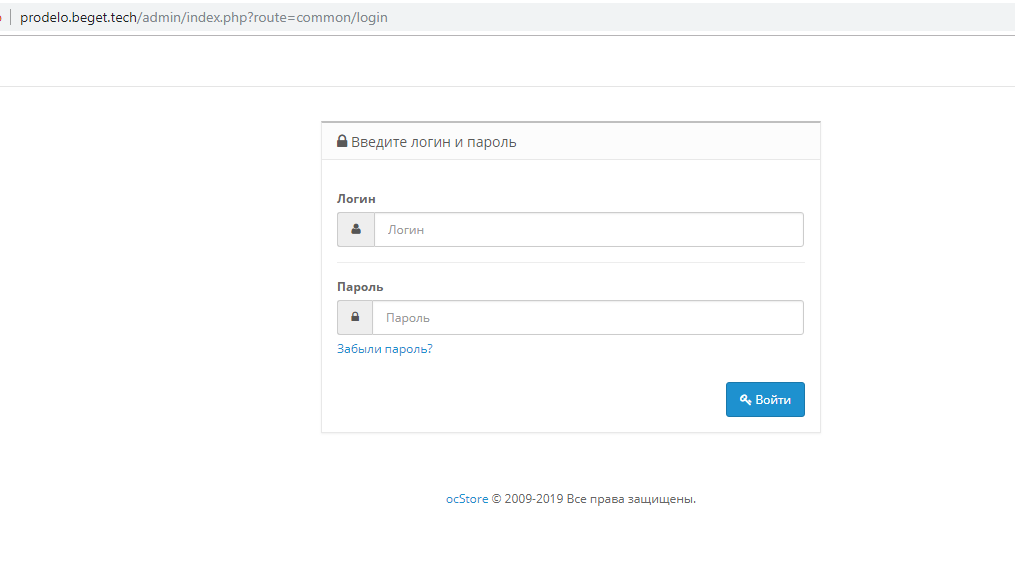 Кроме того, выберите резервную копию для вашей базы данных и нажмите «Установить».
Кроме того, выберите резервную копию для вашей базы данных и нажмите «Установить».
Установка opencart вручную
Для ручной установки Opencart необходимо выполнить следующие шаги, которые разделены на 3 части
- Конфигурация файла
- Создание базы данных
- Сохранить конфигурацию
Конфигурация файла
Шаг 1: перейдите на официальный сайт Opencart и загрузите последнюю версию программного обеспечения из раздела загрузки.
Шаг 2: извлеките этот файл и войдите в свою учетную запись hostrik Cpanel, в которой перейдите в раздел файлов, нажмите на файловый менеджер.
Шаг 3: в папку public_html загрузите извлеченный файл, куда вы собираетесь установить Opencart.
Создание базы данных
Шаг 1: при создании базы данных перейдите в раздел базы данных вашей учетной записи Cpanel и в этом щелкните MySQLDatabase,
Шаг 2: После открытия нового окна, которое создает новую базу данных, предоставив имя базы данных и нажмите создать базу данных.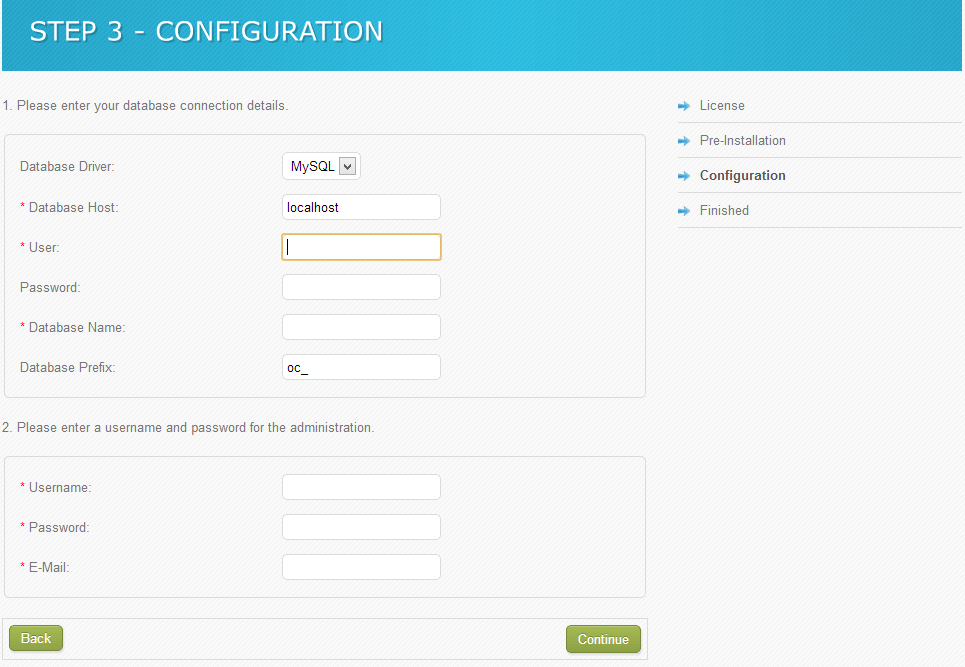
Шаг 3: После создания базы данных вы должны добавить пользователя в эту базу данных в разделе добавления пользователя, введите имя пользователя и пароль пользователя и нажмите создать пользователя.
Шаг 4: когда вы создаете пользователя, вы должны предоставить привилегии этому пользователю, щелкните все привилегии для все привилегии для этого пользователя.
Конфигурация Opencart
Шаг 1: перейдите по URL-адресу, по которому вы хотите установить opencart, вы увидите лицензионное соглашение. Примите это соглашение и нажмите «Продолжить».
Шаг 2: на следующем шаге вы должны проверить системные требования opencart. Когда все требования выполнены, нажмите «Продолжить».
Шаг 3: На этом этапе вы должны настроить свою базу данных с помощью opencart, а также указать параметры учетной записи администратора для создания учетной записи администратора.